Compression levels
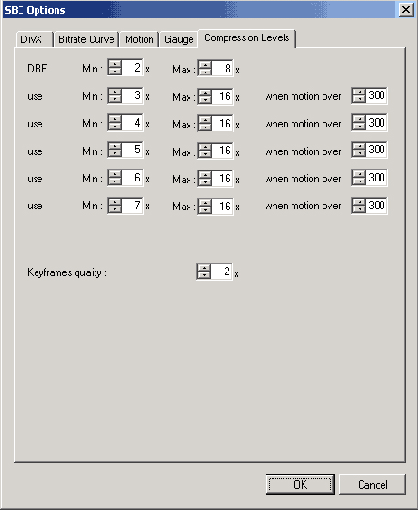
На этой закладке определяются уровни сжатия в зависимости от уровня движения. Как я уже говорил, уровень сжатия это второй после битрейта фактор влияющий на качество картинки. Если коэффициент сжатия слишком высок, то к изображению добавляются артефакты сжатия, такие же какие можно наблюдать на слишком сильно сжатых Jpeg.


Доступных настроек немного
DRF - Detail Removal Factor
. Этой опцией настраивается уровень сжатия сразу для всего фильма. Многие этим и ограничиваются, выставляя его 2-8 для фильмов на 1 CD, и 2-5 для фильмов на 2 CD. Конечно же, много зависит от качества исходника, если он очень "шумный" и плохо поддаётся сжатию то, возможно, эти значения придётся увеличить, что бы выдержать требуемый размер файла.
Кроме этого есть пять граф, где можно настроить уровень сжатия в зависимости от уровня движения. Как я уже говорил, многие предпочитают выставить значения when motion over 300 для всех граф, и таким образом полностью отключить эту возможность. Если всё-таки решите воспользоваться ей, то оптимальные значения придётся подбирать самостоятельно, каждый раз, в зависимости от исходного материала. Общая рекомендация такова - чем выше уровень движения, тем более высокий уровень сжатия можно поставить. Ведь чем быстрее движется изображение, тем сложнее заметить артефакты сжатия. И, соответственно, наоборот.
Keyframes quality
: определяет уровень сжатия для ключевых кадров. Так как от качества ключевых кадров зависит очень много в качестве готового фильма, то хорошей идеей будет изменить это значения с 4, что стоит по умолчанию, до минимальных 2.
На этом заканчиваются настройки SBC. Но, радоваться ещё рано, перед тем как перейти к кодированию, есть ещё одно окно, которое требует вашего внимания. Находится оно в Options - Preferences... Из него на процесс кодирования влияют две закладки:
